Hay muchos códigos de error en Google Play, como el error 963, 504, 505, etc. y entre estos errores, el error 920 sería el más común. Este código aparecerá cuando los usuarios no descarguen o actualicen aplicaciones en Google Play.
Para corregir el error 920 en Google Play no es una tarea difícil, por lo que puede intentar resolver el problema usted mismo cuando ocurre el error. Y aquí hay 4 métodos a los que se considera.
Parte 1. ¿Qué es el error 920 en Google Play?
El error 920 es un código de error de Google Play. Este no es un problema grave por la razón de que no es causado por ningún bloqueo del servidor o daño del dispositivo. Por el contrario, este problema normalmente es causado por algunos factores simples. Por ejemplo:
– Hay demasiada carga en la conexión de datos.
– Los cachés en el dispositivo son demasiado pesados, lo que interrumpe el funcionamiento suave de su teléfono.
– La red que está utilizando no es estable.
No puedo perderse:
Guía de usuarios: ¿Cómo corregir el error 504 en Google Play?
¿Cómo lidiar con el error de Google Play Store 505?
Parte 2. Cosas que puedes hacer antes de arreglar el error de Google Play 920
A veces, el error 920 en Samsung Galaxy, Nexus, OnePlus, HTC, LG y Moto pueden arreglarse. Entonces, mientras enfrenta el error de Google Play 920, hay algo que puede hacer antes de corregir el error:
-Espere 10-15 minutos. Algunos usuarios reflejan que el error podría estar en el servidor de Google a veces, por lo que puede esperar un tiempo al recibir el código de error 920 e intente actualizar/descargar las aplicaciones nuevamente.
– Reinicie el teléfono Android. Algunos usuarios han tratado de solucionar el problema fácilmente reiniciando sus dispositivos.
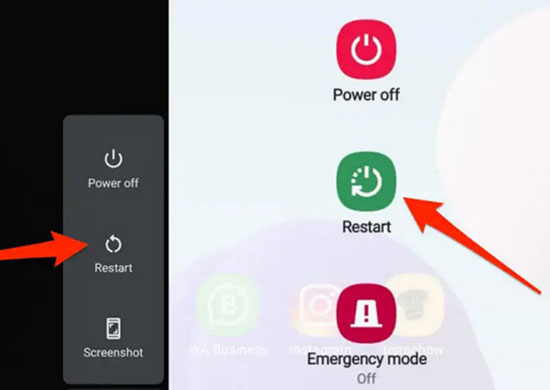
– Descargue o actualice las aplicaciones individualmente. En general, para ahorrar tiempo y vigor, la mayoría de las personas seleccionarían actualizar todo el software a la vez. Sin embargo, esto causaría el error 920 ocasionalmente. Por lo tanto, puede intentar descargar/instalar las aplicaciones individualmente al principio.
– Use Stock ROM. Según la encuesta, la ROM Android personalizada tiende a obtener el error 920 en Google Play Store. Por lo tanto, se le sugiere que vuelva a Stock ROM.
Parte 3. Métodos para corregir el error 920 en Google Play
En esta sección, se proporcionarán 4 métodos para corregir el error 920 en Google Play.
Método 1. Reinstale la aplicación
Hemos mencionado antes que el error 920 a menudo ocurre durante la actualización o instalación de la aplicación para que la reinstalación de la aplicación sea el primer medio que puede probar. Para lograr la reinstalación, puede:
– Vaya a Play Store y descubra la aplicación con la que recibió el error.
– Abra la página de descarga de la aplicación y desinstale la aplicación seleccionada o incluso desinstale todas las actualizaciones.
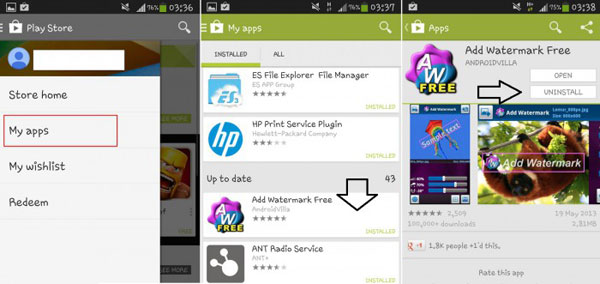
– Luego debe borrar el administrador de tareas e intentar reinstalarlo nuevamente.
Método 2. Ajuste el Wi-Fi conectado
La descarga e instalación de aplicaciones en Google Play requiere una buena conexión de red. Por lo tanto, se le sugiere que verifique y ajuste el estado de la red inalámbrica que está conectando. Para obtener una buena conexión de red, debe:
-Haga clic en el icono de Wi-Fi para apagarlo simplemente y luego volver a encenderlo.
-Después de que su teléfono se vuelva a conectar a Wi-Fi, puede ir a Play Store y descargar la aplicación una vez más para ver si el error es arreglado o no.
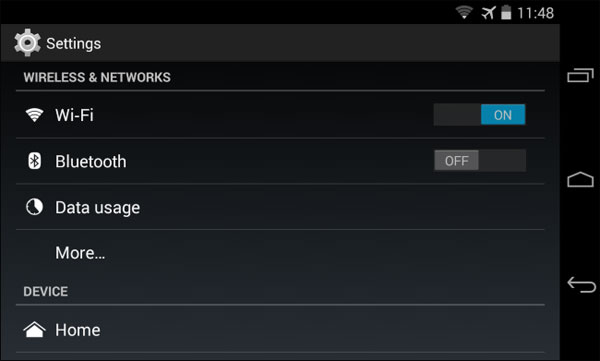
Si está utilizando los datos celulares, también puede usar la misma manera de ajustarlos.
Método 3. Borrar caché y datos de Google Play
Borrar el caché y los datos de Google Play también es una buena solución para corregir el error 920.
– Navegue a Configuración> Aplicaciones> Google Play Store para ingresar la información de la aplicación de este software.
– Conozca y haga clic en las opciones Borrar caché y borrar datos en la parte inferior para eliminarlos.
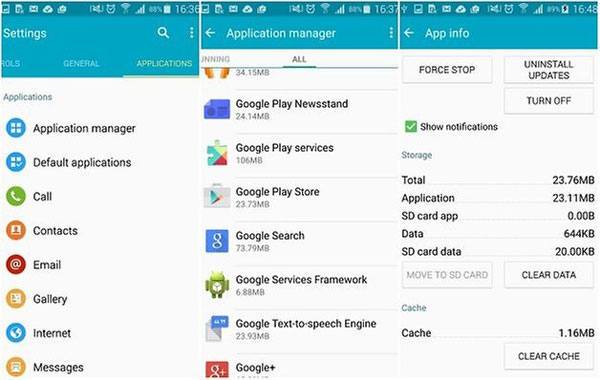
Método 4. Retire y agregue la cuenta de Google
Cuando haya probado todos los métodos anteriores, pero aún así no se solucione el error, significa que podría haber algo mal en Play Store. En este caso, puede restablecer la tienda eliminando la cuenta de Google y luego agregarla nuevamente. Para lograr este objetivo, deberías:
– Visite Configuración> Cuentas> Cuentas de Google.
– Averigüe y toque la cuenta que está utilizando. Luego obtendrá una opción para eliminar la cuenta. Simplemente haga clic en él.
– Después de eliminar la cuenta, puede tocar la cuenta Agregar para ingresar su ID de Gmail y contraseña para agregarla hacia atrás.
Read more: Tutorial detallado para solucionar problemas de Google Play Music
– Ahora puede ir a Google Play para descargar o actualizar aplicaciones como de costumbre.
